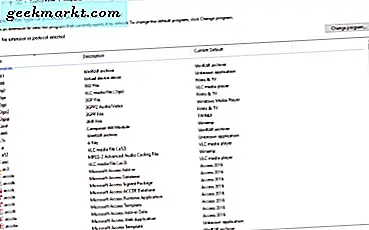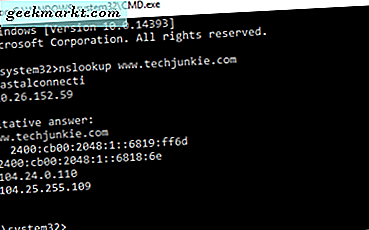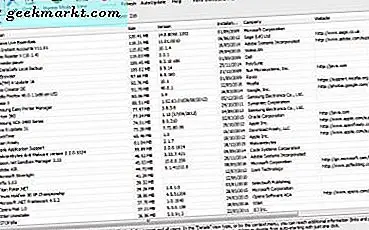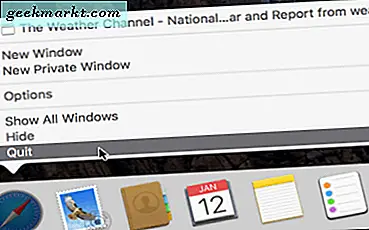
Fed upp med att behöva starta om din Mac på grund av en oansvarig app? Måste du använda ett instabilt program för arbete som håller frysen på datorn? Jag känner din smärta. Därför sammanställer jag den här snabba guiden om hur man tvingar sluta på Mac. Jag ska visa dig hur du stänger oansvariga appar, med hjälp av en snabbtangent, Aktivitetsmonitor och Dock.
Macar som använder legitprogram från iTunes har mycket färre problem än Windows-användare, men ibland händer saker fortfarande. Oavsett huruvida du frågar för mycket av din hårdvara och den låser, går programmet själv i problem eller om du bara vill stänga det snabbt, det finns många anledningar till varför du behöver veta hur man tvingar sluta en app på Mac.
Till exempel måste jag regelbundet använda en särskild app för en klient som inte är avsedd för Yosemite. Trots detta kräver klienten att jag använder det för att få appen uppdaterade kostnader pengar. Om du befinner dig i en liknande situation med en liknande instabil app, så här är hur man tvingar det ganska på en Mac.
Dessa metoder är särskilt värdefulla om du har olagrat arbete på skrivbordet som du verkligen inte vill förlora!
Använd en tangentbordsgenväg för att tvinga sluta på Mac
Om du kan komma ihåg dem är tangentbordsgenvägar mycket snabba och effektiva sätt att få saker gjort på en dator. Det spelar ingen roll om du använder Windows eller Mac, regeln för tangentbordsgenvägar.
- Tryck på Kommandot + Alt + Esc allt på en gång för att hämta listan med löpande app.
- Markera appen som du kan för att stänga. Om det inte svarar, ska det säga "Ej svara" bredvid det.
- Välj Kräv Stäng för att stänga av appen.
Detta fungerar perfekt 99% av tiden och är ett snabbt sätt att tvinga sluta på Mac om du kan komma ihåg det.

Använd Aktivitetsmonitor för att tvinga sluta på Mac
Aktivitetsmonitorn är den bästa platsen för att ta reda på vad som händer inom en Mac. Det visar dig vilka appar du har kört, vilka resurser som används och vilka som inte svarar eller misshandlar appar som inte alltid är uppenbara från skrivbordet. Om du inte gillar tangentbordsgenvägar kan du tvinga sluta från Activity Monitor.
- Öppna Aktivitetsövervakning genom att välja Program, Verktyg och Aktivitetsövervakning.
- Dubbelklicka på den aktuella appen och välj Avsluta.
- Du kan också markera den aktuella appen och klicka på ikonen "X" längst upp till vänster om Aktivitetsmonitorn.
Använd Dock för att tvinga sluta på Mac
Docken är centrum för allt apprelaterat så det är oundvikligt användbart när du slutar eller tvingar att sluta svara på icke-svarande appar. Jag brukar glömma det här verktyget, eftersom jag är en stor fan av tangentbordsgenväggen. Ändå är det ett användbart sätt att tvinga sluta på en Mac.
- Navigera till Dock och app-ikonen som du vill sluta.
- Högerklicka eller Ctrl klicka på ikonen och välj avsluta.
- Om appen inte stänger, försök Alt + klicka för att tvinga sluta.
Om appen verkligen inte svarar kan du behöva resorta till att tvinga sluta att göra det nära. Detta kommer att fungera i de flesta fall som du kommer att stöta på när du använder en Mac.

Tvinga sluta en icke-svarande Mac-app
Det kommer att finnas tillfällen när appen fryser helt och låter dig inte använda någon av de tidigare metoderna. Om appen låser skrivbordet brukar de flesta av oss normalt starta om om du vill starta om och försöka igen. Men det finns en annan användbar tangentbordsgenväg som du kan prova först. Medan Mac-datorn startar på nolltid, tvingas sluta appen utan omstart är ännu snabbare.
Om det program som har frusat är det aktiva programmet, slår du Kommandot + Esc + Alt + Skift på en gång. Detta kommer att tvinga OS X att tvinga stänga processen och förhoppningsvis återvända din Mac till ett helt fungerande skick en gång till.
Tvinga sluta en icke-svarande Mac
Lyckligtvis är situationer där din hela Mac fryser sällsynta men det är fortfarande användbart att veta hur man går ut ur det utan att behöva tillgripa en omstart.
- Håll strömbrytaren intryckt i några sekunder tills du ser en dialogruta.
- Välj Stäng för att tvinga stänga din Mac och starta om.
- Håll av strömbrytaren om avstängningskommandot inte fungerar.
- Låt din Mac omstartas som normalt när den har stängts av.
Den här typen av avstängning är inte hälsosam men kommer inte göra någon långvarig skada på din Mac. Du kommer att förlora olovat arbete men!